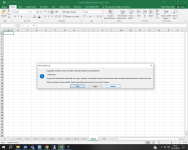Merhaba
Bir excel tablosu hazırlamak istiyorum ama bu konularda acemiyim sizlerden ricam ekteki tabloda satıra geldiğimde otomatik renklendirilmesi ve bir kaç formül ekleyerek işimin kolaylaştırılması
yardımlarınızı rica ediyorum.
Bir excel tablosu hazırlamak istiyorum ama bu konularda acemiyim sizlerden ricam ekteki tabloda satıra geldiğimde otomatik renklendirilmesi ve bir kaç formül ekleyerek işimin kolaylaştırılması
yardımlarınızı rica ediyorum.
Ekli dosyalar
Bu konu çözüme ulaşmıştır yüklü dosyaları indirmek için Bronz üye olunuz.
Bu dosyayı indirmek için yetkiniz bulunmamaktadır.